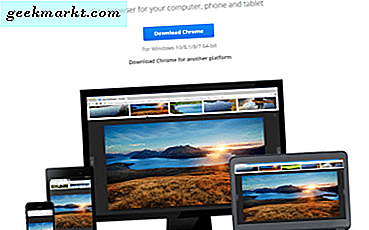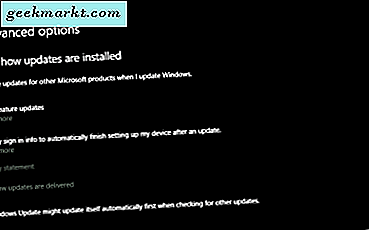Google Home’un hayatımızı çok daha kolay hale getirdiğini söylemeye gerek yok. Birçok uygulamaya ve ev cihazına bağlamanızı sağlar, böylece birçok şeyi sadece sesinizle kontrol edebilirsiniz. İlk yayınlandığında medyayı yayınlamanın en kolay yolu YouTube'u kullanmaktı.
TV'nizde bulunan herhangi bir Chromecast cihazında YouTube oynatabilirsiniz. Google Home’un YouTube’u oynatmasını isteyerek, her türlü videonuz var. Sorun şu ki, YouTube en sevdiğiniz filmleri ve TV şovlarını izlemenize izin vermiyor.
Netflix burada devreye giriyor. İlk başta, Netflix'i Google Home'dan alamadınız. Neyse ki, artık böyle değil. Birkaç basit adımı izleyerek, Netflix'i Google Ana Sayfanıza bağlayabilir ve favori içeriğinizi yayınlayabilirsiniz.
Ne İhtiyacınız Var
İhtiyacınız olan ilk şey, Google Ana Sayfa ve Chromecast'inizin aynı ağa bağlı olması. Bu genellikle çoğu evde varsayılan olarak ayarlanır, ancak bu sizinkiyle değilse, Netflix'i Google Home'a bağlamaya başlamadan önce bunu yapmanız gerekir.
İhtiyacınız olan başka bir şey de, Google uygulamasının ve ayrıca Home uygulamasının en yeni sürümü. Bunun nedeni, tüm yazılım sürümlerinin bu özelliği desteklememesi nedeniyle, bu uygulamaları Play Store'dan güncellediğinizden emin olun.
Bunu nasıl yapacağınızı bilmiyorsanız, en basit yol:
- Play Store'u aç
- 'Uygulamalarım'a git
- Google uygulamasını ve Ana uygulamayı görürsünüz. Bu nedenle, her ikisi için de 'Güncelleştir' seçeneğini belirtin.
Netflix'i Google Ana Sayfa'ya Bağlama
Bu, zamanınızın çoğunu almayacak, oldukça basit bir işlemdir ve neredeyse herkes bunu kolayca yapabilir. İzlemeniz gereken adımlar şunlardır:
- Google Home uygulamasını açın
- Cihazlar> Ana Sayfa> Ayarlar> Diğer Ayarlar> Videolar ve Fotoğraflar'a gidin.
- Menüden Netflix'i seçin ve hesabınıza bağlanır
Netflix'i Google Ana Sayfa'ya Bağlama
Bunu yapmak için daha hızlı bir yol var. Google Home’dan Netflix’i yayınlamasını isteyebilirsiniz ve size bunu hesabınıza bağlamanız gerektiğini söyleyecektir. Bunu yaptığınızda, Google Home uygulamasını açmanız yeterlidir ve hemen size bu seçeneği gösterecektir.

Google Chrome'u kullanarak Netflix akışını gerçekleştirme
Netflix'i Google Ana Sayfa'ya bağladıktan sonra, filmlerinizi ve TV şovlarınızı akışla izlemek için çok uygun bir yol var. Çoğu durumda, tek yapmanız gereken, YouTube videolarını TV'nizde izleyebilmeniz gibi, seçtiğiniz bir programı çağırmaktır.
Yapmanız gereken tek şey, "Tamam Google, TV'de Game of Thrones'u (veya başka bir Chromecast cihazında) oyna" gibi bir şey söylemektir. Google Asistan, söylediklerinizi anlamak için genellikle çok iyidir. Netflix'teki gösterinin hemen.
Ancak, kafanızı karıştırabileceğiniz durumlar vardır. Oynatmak istediğiniz bir film / TV şovunun başlığı bir YouTube videosununkiyle aynıysa, bazen Netflix gösterisi yerine bu videoyu alırsınız. Bu olursa, yapmanız gereken tek şey Netflix'te bir şey izlemek istediğinizi belirtmektir. Yani son örneği kullanırsak, “OK Google, TV'de Netflix'te 'Game of Thrones' oyununu oynarsınız.”
Aynısı sahip olduğunuz tüm Chromecast cihazlar için de geçerlidir. Evinizde daha fazlasına sahipseniz, hangisini kullanmak istediğinizi söyleyin. Bir televizyonda yatak odanızda veya oturma odanızda bir film izlemek istediğinizi belirtin, böylece Google Asistan talebinizi hemen tanıyabilir.
Google Ana Sayfasını Kullanarak Netflix'i Denetleme
Google Home'u kullanarak Netflix'i yayınlamanın en iyi özelliklerinden biri, favori içeriğinizi izlemeyi gerçekten kolay hale getirmesidir. Netflix'i Google Ana Sayfa'ya bağladıktan sonra, bunu yalnızca sesinizle kontrol edebilirsiniz. Neye ihtiyacınız olduğunu söyleyerek hemen hemen her şeyi kontrol edebilirsiniz. Örneğin şunları söyleyebilirsin:
- 'Oynat durdur'
- 'Gelecek bölüm'
- 'Beş dakika geri sar'
- 'Ses yukarı / aşağı'
Bu, kullanıcıların Netflix'i ilk olarak Google Ana Sayfa'ya bağlamaya karar vermelerinin temel nedenlerinden biridir. Bu çok kullanışlı ve deneyimi daha keyifli hale getiriyor.

Netflix’in Google Home’dan bağlantısı kaldırılıyor
Herhangi bir nedenle Netflix'in hesabınızdan bağlantısını kaldırmanız gerekirse, bunu yapmak oldukça kolaydır. Örneğin, yeni bir Google hesabına geçmeniz ve cihazlarınızı yeni hesaba bağlamak isteyebilirsiniz. Bu olursa, aşağıdaki adımları izleyin:
- Google Ana Sayfası'nı aç
- Cihazlar> Ana Sayfa> Ayarlar> Diğer Ayarlar> Videolar ve Fotoğraflar'a gidin.
- Netflix altında, 'Bağlantıyı Kaldır'ı seçin
Bunu yaptığınızda, size gösterdiğimiz adımları izleyerek Netflix'i başka bir hesaba bağlayabilirsiniz.
Son Söz
Gördüğünüz gibi Netflix'i Google Home'a bağlamak çok basit. Birkaç dakika içinde eğlence sisteminizi sorunsuz bir şekilde kurabilirsiniz.
Favori içeriğinizi akışı da çok kolay ve kullanışlı. Tüm bu ayarlara sahip olduğunuzda, sesiniz bir uzaktan kumandanın yerini alabilir. Birçok Netflix kullanıcısının bu özellik için minnettar olmasının nedeni budur. Eğer aralarında iseniz, bu yazım sizi kapsamalıdır ya da en azından umuyoruz.